Domain Name Service (DNS) je internetová služba, která mapuje IP adresy na plně kvalifikovaná doménová jména (FQDN) a naopak.
BIND znamená Berkley Internet pojmenování démona.
BIND je nejběžnější program používaný pro udržování jmenného serveru v Linuxu.
v tomto tutoriálu vysvětlíme, jak nainstalovat a nakonfigurovat server DNS.
Pokud jste v DNS noví, měli byste nejprve pochopit základy DNS a jak to funguje.,
Informace o Síti
V tomto tutoriálu, budeme nastavit lokální DNS server pro síť je znázorněno v níže uvedeném diagramu.
použijeme „thegeekstuff.net“ doména jako příklad pro tuto instalaci DNS. „mail“,“ web“,“ ns “ jsou hostitelé, kteří sídlí v této doméně.
je možné nakonfigurovat jeden systém tak, aby fungoval jako server pro ukládání do mezipaměti, primární/master a sekundární/slave. Tento DNS nakonfigurujeme jako Primay / Master a také jako server DNS pro ukládání do mezipaměti.,
Budeme instalace serveru DNS na „10.42.0.83“.
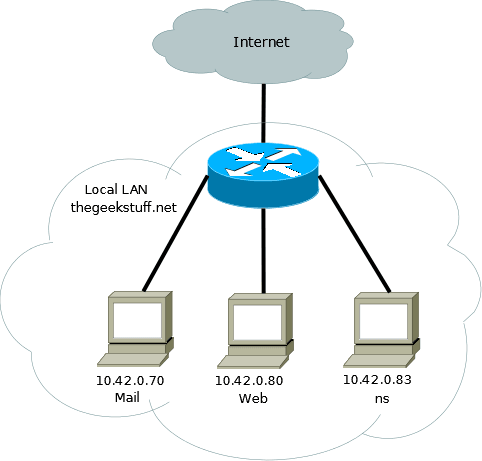
Install Bind
Nainstalujte balíček bind9 pomocí příslušného balíčku nástroje pro správu pro vaše Linuxové distribuce.
Na Debianu/Ubuntu chutí, proveďte následující kroky:
$ sudo apt-get install bind9
Na Redhat/CentOS/Fedora chutí, proveďte následující kroky:
# yum install bind9
DNS konfigurace jsou uloženy v adresáři /etc/bind firem. Primární konfigurace je / etc / bind / pojmenovaná.,conf, který bude obsahovat další potřebné soubory. Soubor s názvem / etc / bind / db.root popisuje kořenová jménaservery na světě.
Configure cache NameServer
úkolem serveru DNS pro ukládání do mezipaměti je dotazovat jiné servery DNS a mezipaměť odpovědi. Příště, když je zadán stejný dotaz, poskytne odpověď z mezipaměti. Mezipaměť bude pravidelně aktualizována.
Vezměte prosím na vědomí, že i když můžete nakonfigurovat bind tak, aby fungoval jako primární a jako server pro ukládání do mezipaměti, nedoporučuje se to z bezpečnostních důvodů. Je vhodné mít samostatný server pro ukládání do mezipaměti.,
vše, co musíme udělat, abychom nakonfigurovali cache NameServer, je přidat DNS server vašeho ISP (poskytovatele internetových služeb) nebo jakýkoli server OpenDNS do souboru /etc/bind/pojmenovaný.conf.Volby. Budeme například používat veřejné servery DNS společnosti google, 8.8.8.8 a 8.8.4.4.
odpojte a upravte následující řádek, jak je uvedeno níže v/etc / bind / named.conf.Možnosti souboru.
forwarders { 8.8.8.8; 8.8.4.4;};
po výše uvedené změně restartujte server DNS.
$ sudo service bind9 restart
Otestujte cache NameServer
příkaz dig můžete použít k testování služeb DNS., Příklady příkazů DIG vysvětlují více o tom, jak provádět vyhledávání DNS.
$ dig ubuntu.com;; Query time: 1323 msec
Nyní, když podruhé provedete dig, mělo by dojít ke zlepšení času dotazu. Jak vidíte níže, podruhé to trvalo pouze 3 msec, protože získává informace z našeho serveru DNS pro ukládání do mezipaměti.
$ dig ubuntu.com;; Query time: 3 msec
Nastavit Primární/Master Nameserver
Next, musíme nastavit bind9 být Primární/Master pro domény/zóny „thegeekstuff.net“.,
Jako první krok v konfiguraci naše hlavní/Master Nameserveru, bychom měli přidat Vpřed a Vzad usnesení bind9.
Chcete-li přidat DNS vpřed a vzad rozlišení bind9, edit /etc/bind9/pojmenovaný.conf.místní.
Teď souboru /etc/bind/db.thegeekstuff.net bude mít detaily pro řešení hostname na IP adresu pro tuto doménu/zónu, a souboru /etc/bind/db.10 bude mít podrobnosti pro řešení IP adresy hostname.,
Vytvořit Dopředu Rozlišení pro Primární/Master NameServer
Nyní budeme přidávat podrobnosti, která je nezbytná pro jízdu vpřed usnesení do /etc/bind/db.thegeekstuff.net.
za Prvé, zkopírujte /etc/bind/db.místní do /etc/bind/db.thegeekstuff.net
$ sudo cp /etc/bind/db.local /etc/bind/db.thegeekstuff.net
dále je nutné upravit soubor /etc/bind/db.thegeekstuff.čistý a nahradit následující.
- v řádku, který má SOA: localhost. – Toto je FQDN serveru odpovědného za tuto doménu. Nainstaloval jsem bind9 v 10.42.0.83, jehož hostname je „ns“. Takže nahradit “ localhost.“s“ ns.thegeekstuff.net.“., Ujistěte se, že je konec s tečkou(.).
- v řádku, který má SOA: root.localhost. – Toto je e-mailová adresa osoby, která je zodpovědná za tento server. Použití dot(.) místo @. Nahradil jsem lak.localhost.
- v řádku, který má NS: localhost. – Toto je definování jmenného serveru pro doménu (NS). Musíme to změnit na plně kvalifikovaný název domény jmenného serveru. Změňte ji na „ns.thegeekstuff.net.“. ujistěte se, že máte „.“na konci.
dále definujte záznam A a MX pro doménu., Záznam je ten, který mapuje název hostitele na IP adresu, MX záznam, který bude vyprávět mailserver použít pro tuto doménu.
Jakmile jsou změny udělal, /etc/bind/db.thegeekstuff.net soubor bude vypadat takto:
Vytvořit Reverzní Rozlišení pro Primární/Master NameServer
$ sudo cp /etc/bind/db.127 /etc/bind/db.10
dále je nutné upravit soubor /etc/bind/db.10 souboru, a v podstatě mění stejné možnosti jako /etc/bind/db.thegeekstuff.net
Next, pro každý záznam v /etc/bind/db.thegeekstuff.net, přidejte záznam PTR.
kdykoli upravujete soubor db.thegeekstuff.net a db.,10, musíte také zvýšit „sériové“ číslo. Typicky admin používá DDMMYYSS pro sériová čísla a když se upraví, změnit sériové číslo vhodně.
nakonec restartujte službu bind9:
$ sudo service bind9 restart
Otestujte server DNS
nyní jsme nakonfigurovali server DNS pro naši doménu. Otestujeme náš server DNS pingingem mail.thegeekstuff.net z web.thegeekstuff.net.
Pokud je ping úspěšný,úspěšně jsme nakonfigurovali DNS.
můžete také použít nslookup a dig k testování serverů DNS.
na webu.thegeekstuff.,net server, přidejte následující do/etc / resolv.conf
nameserver 10.42.0.83
nyní ping, mail.thegeekstuff.net, který by měl vhodně vyřešit adresu ze serveru DNS, který jsme právě nakonfigurovali.
Pokud se vám to líbilo tento článek, můžete také rád..,
|
|
 |
 |
 |
 |
Napsat komentář